Samsung GT-N8000 User Manual
Browse online or download User Manual for Smartphones Samsung GT-N8000. Samsung GT-N8000 Lietotāja rokasgrāmata
- Page / 127
- Table of contents
- BOOKMARKS
- Lietotāja rokasgrāmata 1
- Par šo rokasgrāmatu 2
- Instrukciju ikonas 3
- Autortiesības 3
- Preču zīmes 4
- Tīmeklis un tīkls 5
- Komplekta saturs 10
- Darba sākšana 11
- Akumulatora uzlāde 12
- Uzlāde, izmantojot lādētāju 13
- Atmiņas kartes ievietošana 15
- Atmiņas kartes izņemšana 16
- Atmiņas kartes formatēšana 16
- Ierīces turēšana 18
- Skaļuma regulēšana 19
- Pamatinformācija 20
- Skārienekrāna lietošana 21
- Pieskaršanās un turēšana 22
- Vilkšana 22
- Pieskaršanās divreiz 22
- Uzsišana 23
- Pirkstu saspiešana 23
- Vadības kustības 24
- Panoramēšana, lai pārlūkotu 25
- Kustības panoramēšana 25
- Vairāklogu režīma izmantošana 26
- S Pen lietošana 29
- Izvēlnes atvēršana 30
- Pēdējās darbības atcelšana 30
- Ekrānuzņēmumu tveršana 31
- Teksta izvēlēšanās 32
- S Pen Air View 33
- Ātrā komanda 34
- Paziņojumi 35
- Sākuma ekrāns 36
- Paneļu pārkārtošana 37
- Fona attēla iestatīšana 37
- Bloķēts ekrāns 38
- Programmu saraksts 38
- Programmu izmantošana 39
- Palīdzība 40
- Teksta ievade 40
- Teksta ievade ar balsi 41
- Kopēšana un ielīmēšana 42
- Pievienošanās Wi-Fi tīkliem 42
- Wi-Fi tīklu pievienošana 42
- Wi-Fi tīklu aizmiršana 42
- Kontu iestatīšana 43
- Lietotāju profilu iestatīšana 43
- Failu pārsūtīšana 44
- Ierīces drošība 45
- Ierīces atjaunināšana 46
- Tālrunis 47
- Kontaktpersonu atrašana 48
- Starptautiska zvana veikšana 48
- Zvana laikā 48
- Ziņas sūtīšana 48
- Kontaktu pievienošana 48
- Zvanu saņemšana 49
- Video zvani 50
- Attēlu maiņa 51
- Kontakti 52
- Kontaktu rādīšana 53
- Kontaktu pārvietošana 53
- Kontaktu izlase 54
- Kontaktu grupas 54
- Vizītkarte 55
- Ziņojumu sūtīšana 55
- Plānotu ziņojumu sūtīšana 56
- Ienākošo ziņojumu skatīšana 56
- E-pasta kontu iestatīšana 56
- Ziņojumu lasīšana 58
- Google Mail 59
- Hangouts 60
- Fotoattēli 61
- Screen Mirroring 65
- Samsung Link 66
- Group Play 67
- Smart Remote 68
- Multivide 69
- Atskaņošanas sarakstu izveide 70
- Fotografēšana 71
- Skata režīms 72
- Fotografēšanas režīms 72
- Video uzņemšana 73
- Ieraksta režīms 74
- Tuvināšana un tālināšana 75
- Galerija 77
- Videoklipu atskaņošana 78
- Video segmentu apgriešana 78
- Attēlu rediģēšana 78
- Izlases attēli 78
- Attēlu dzēšana 79
- Attēlu kopīgošana 79
- Iestatīšana par fona attēlu 79
- Seju atzīmēšana 79
- Atzīmju palīga izmantošana 79
- Paper Artist 80
- PS Touch 81
- Video redaktors 82
- Videoklipu skatīšanās 83
- Videoklipu koplietošana 83
- Videoklipu augšupielāde 83
- Programmu un multivides 84
- Samsung Apps (GALAXY Apps) 85
- S Suggest 85
- Play grāmatas 86
- Play Movies 86
- Play mūzika 86
- Play spēles 87
- Play kiosks 87
- Utilītas 88
- Piezīmju sastādīšana 89
- Piezīmju pārlūkošana 91
- S Planner 92
- POLARIS Office 5 94
- Sinhronizēšana ar Dropbox 95
- Modinātāja iestatīšana 96
- Signālu apturēšana 96
- Signālu dzēšana 96
- Pasaules pulkstenis 97
- Kalkulators 97
- Meklēšana ierīcē 98
- Meklēšanas diapazons 98
- Balss meklēšana 99
- Mani Faili 99
- Lejupielādes 100
- Ceļošana un tuvākā apkaime 101
- Iestatījumi 102
- Bluetooth 103
- Datu lietošana 103
- Citi iestatījumi 104
- Brīvroku režīms 105
- Bloķēšanas režīms 105
- Zvana iestatījumi 106
- Videozvana iestatījumi 107
- Balss pasts 108
- Interneta zvanu iestatījumi 108
- Displejs 109
- Enerģijas taupīšanas režīms 110
- Akumulators 110
- Programmu pārvaldnieks 110
- Noklusējuma programmas 110
- Lietotāji 111
- Atrašanās vieta 111
- Bloķēšanas ekrāns 111
- Valoda un ievade 114
- Google rakstīšana ar balsi 115
- Meklēšana ar balsi 115
- Dublēšana un atiestatīšana 116
- Konta pievienošana 116
- Balss vadība 117
- Piederumi 118
- Datums un laiks 118
- Pieejamība 119
- Par ierīci 120
- Google iestatījumi 120
- Traucējummeklēšana 121
- Zvani netiek savienoti 122
- Ierīce ir jūtami uzkarsusi 124
- Latvian. 08/2014. Rev.1.0 127
Summary of Contents
www.samsung.comLietotāja rokasgrāmataGT-N8000
Darba sākšana10Komplekta satursPārbaudiet, vai ierīces komplektācijā ir šādi priekšmeti:•Ierīce•Īsā lietošanas pamācība•Komplektā ar šo ierīci iekļ
Utilītas100Izvēlieties failu vai mapi, atzīmējot to, un pēc tam lietojiet kādu no šīm funkcijām:•Kopēt: kopējiet failus vai mapes citā mapē.•Pārviet
101Ceļošana un tuvākā apkaimeMapsIzmantojiet šo programmu, lai precīzi norādītu ierīces atrašanās vietu, meklētu vietas vai saņemtu norādījumus.Progra
102IestatījumiPar iestatījumiemIzmantojiet šo programmu, lai konfigurētu ierīci, iestatītu iespējas un pievienotu kontus.Programmu sarakstā pieskariet
Iestatījumi103Wi-Fi DirectWi-Fi Direct savieno divas ierīces, izmantojot Wi-Fi tīklu, nepieprasot piekļuves punktu.Iestatījumu ekrānā pieskarieties pi
Iestatījumi104Citi iestatījumiPielāgojiet iestatījumus, lai kontrolētu savienojumus ar citām ierīcēm vai tīkliem.Lidojuma režīmsŠis režīms deaktivizē
Iestatījumi105VPNIestatiet un pievienojieties virtuālajiem privātajiem tīkliem (VPN).Tuvumā esošās ierīces•IERĪCES NOSAUKUMS: skatiet ierīces nosauku
Iestatījumi106ZvansPielāgojiet iestatījumus zvanīšanas funkcijām.Zvana iestatījumi•Zvana noraidīšana: automātiski noraidiet zvanus no noteiktiem tālr
Iestatījumi107•Papildu iestatījumi:–Zvanītāja ID: rādīt savu zvanītāja ID sarunbiedriem izejošo zvanu laikā.–Zvanu pārsūtīšana: pāradresējiet ienāk
Iestatījumi108Balss pasts•Balss pasta pakalpojums: izvēlieties vai iestatiet savu balss pasta pakalpojuma sniedzēju.•Balss pasta iestatījumi: ievadi
Iestatījumi109DisplejsMainiet displeja iestatījumus.•Fona attēls:–Sākuma ekrāns: atlasiet fona attēlu sākuma ekrānam.–Bloķēšanas ekrāns: atlasiet f
Darba sākšana11SIM vai USIM kartes ievietošanaIevietojiet ierīcē mobilo sakaru operatora nodrošināto SIM vai USIM karti.1 Atveriet SIM kartes slota pā
Iestatījumi110KrātuveSkatiet informāciju par ierīci un atmiņas karti vai formatējiet atmiņas karti.Formatējot atmiņas karti, no tās neatgriezeniski ti
Iestatījumi111LietotājiIestatīt un pārvaldīt lietotāju profilus personalizētiem iestatījumiem.Atrašanās vietaMainiet iestatījumus atrašanās vietas inf
Iestatījumi112Personiskam ziņojumam:–Rediģējiet personisku ziņu: rediģējiet personisko ziņojumu.•Atbloķēšanas efekts: iestatiet ekrāna atbloķēšanas
Iestatījumi113•Paziņoj. par SIM nomaiņu: aktivizējiet vai deaktivizējiet mobilā tālruņa atrašanas funkciju, kas palīdz atrast ierīci tās nozaudēšanas
Iestatījumi114Valoda un ievadeTeksta ievades iestatījumu maiņa. Dažas iespējas var nebūt pieejamas atkarībā no izvēlētās valodas.ValodaIzvēlieties dis
Iestatījumi115•Skaņa: iestatiet ierīcei izdot skaņu, ja pieskaraties taustiņam.•Vibrācija: iestatiet ierīces vibrāciju, ja pieskaraties taustiņam.•
Iestatījumi116Teksta–runas iespējas•IETEICAMĀ TTS PROGRAMMA: izvēlieties sarunas sintēzes programmu. Lai mainītu runas sintēzes dziņeju iestatījumus,
Iestatījumi117KustībaAktivizējiet kustību atpazīšanas funkciju un mainiet iestatījumus, kas kontrolē kustību atpazīšanu ierīcē.•Viedais signāls: iest
Iestatījumi118S PenMainiet S Pen lietošanas iestatījumus.•Pildspalvas pielikšanas/noņemšanas skaņa: iestatiet ierīci izdot skaņu, kad S Pen tiek ievi
Iestatījumi119•Automātiska laika josla: iestatiet, lai ierīce saņem laika joslu informāciju no tīkla, kad pārvietojaties starp laika joslām.•Izvēlēt
Darba sākšana12SIM vai USIM kartes izņemšana1 Atveriet SIM kartes slota pārsegu.2 Iespiediet SIM vai USIM karti, līdz tā atvienojas no ierīces, un izv
Iestatījumi120•Piekļuves īsceļš: iestatiet, lai ierīce aktivizētu funkciju TalkBack, kad nospiežat un turat ieslēgšanas/izslēgšanas pogu, un pēc tam
121TraucējummeklēšanaPirms sazināties ar Samsung servisa centru, lūdzu, izmēģiniet sekojošos risinājumus. Dažas situācijas var neattiekties uz Jūsu ie
Traucējummeklēšana122Skārienekrāns reaģē pārāk lēni vai nepareizi•Ja skārienekrānam uzliekat aizsargplēvi vai citus papildus aksesuārus, tas var nefu
Traucējummeklēšana123Zvana laikā atbalsojas skaņaPielāgojiet skaļumu, nospiežot Skaļuma pogu vai pārvietojieties uz citu vietu.Mobilo sakaru tīkls vai
Traucējummeklēšana124Ierīce ir jūtami uzkarsusiIzmantojot programmas, kuru darbības nodrošināšanai nepieciešams lielāks enerģijas patēriņš vai ilgstoš
Traucējummeklēšana125•Jūsu ierīce atbalsta fotoattēlus un video, kas uzņemti ar šo ierīci. Fotoattēli un video, kas uzņemti ar citām ierīcēm, var ned
Traucējummeklēšana126Dati, kas saglabāti ierīcē ir zudušiVienmēr izveidojiet dublējumkopijas visiem svarīgajiem datiem, kas saglabāti ierīcē. Pretējā
Latvian. 08/2014. Rev.1.0Noteiktas satura daļas var atšķirties no šīs ierīces atkarībā no reģiona, pakalpojumu sniedzēja vai programmatūras versijas u
Darba sākšana13Uzlāde, izmantojot lādētājuPieslēdziet USB kabeli USB strāvas adapterim, un ieslēdziet USB kabeļa galu daudzfunkcionālā kontaktligzdā.N
Darba sākšana14Akumulatora uzlādes statusa pārbaudeUzlādējot akumulatoru laikā, kamēr ierīce ir izslēgta, akumulatora pašreizējais uzlādes stāvoklis t
Darba sākšana15Atmiņas kartes ievietošanaAr šo ierīci ir saderīgas atmiņas kartes ar kapacitāti līdz 64 GB. Atkarībā no atmiņas kartes ražotāja un tās
Darba sākšana16Atmiņas kartes izņemšanaPirms atmiņas kartes izņemšanas tā ir droši jāatvieno. Sākuma ekrānā pieskarieties pie → Iestatīj. → Krātuve
Darba sākšana17Pildspalvas S Pen rakstāmgala nomaiņaPildspalvas S Pen lietošanas laikā, tās rakstāmgals var kļūt neass. Ja rakstāmgals ir kļuvis neass
Darba sākšana18Ierīces ieslēgšana un izslēgšanaPirmoreiz ieslēdzot ierīci, rīkojieties atbilstoši ekrānā parādītajiem norādījumiem, lai to iestatītu.D
Darba sākšana19Ierīces bloķēšana un atbloķēšanaJa ierīce netiek izmantota, bloķējiet to, lai novērstu nevēlamu darbību. Nospiežot ieslēgšanas pogu, ti
2Par šo rokasgrāmatuŠī ierīce nodrošina augstas kvalitātes mobilos sakarus un izklaidi, izmantojot Samsung augstos standartus un tehnoloģiju sasniegum
20PamatinformācijaIndikatora ikonasEkrāna augšdaļā parādītās ikonas sniedz informāciju par ierīces statusu. Šajā tabulā ir uzskaitītas biežāk izmantot
Pamatinformācija21Ikona NozīmeAktivizēts lidojuma režīmsRadusies kļūme vai jāievēro piesardzībaAkumulatora uzlādes līmenisSkārienekrāna lietošanaSkāri
Pamatinformācija22Pieskaršanās un turēšanaPieskarieties vienumam un turiet ilgāk par 2 sekundēm, lai piekļūtu pieejamajām iespējām.VilkšanaLai pārviet
Pamatinformācija23UzsišanaSākuma ekrānā vai programmu sarakstā uzsitiet pa kreisi vai pa labi, lai skatītu citu paneli. Uzsitiet uz augšu vai uz leju,
Pamatinformācija24Vadības kustībasVienkāršas kustības atvieglo ierīces darbības vadību.Pirms kustību izmantošanas nodrošiniet, lai būtu aktivizēta kus
Pamatinformācija25Panoramēšana, lai pārlūkotuKad pietuvināts attēls, pieskarieties un turiet ekrāna punktu, un tad virziet ierīci jebkurā virzienā, la
Pamatinformācija26SasvēršanaAr pirkstiem turiet divus punktus ekrānā un sasveriet ierīci uz priekšu vai atpakaļ, lai tuvinātu vai tālinātu.Vairāklogu
Pamatinformācija27Programmu palaišana vairāklogu režīmā1 Velciet pirkstu no ekrāna labās malas uz ekrāna vidu.Vairāklogu josla tiek parādīta ekrāna la
Pamatinformācija283 Pieskarieties citai programmas ikonai vairāklogu joslā, turiet un pēc tam velciet to uz jauno atrašanās vietu.•Pieskarieties apli
Pamatinformācija29S Pen lietošanaKomplektā iekļauto S Pen var izmantot, lai ērti izvēlētos vienumus vai veiktu funkcijas. Izmantojot S Pen ar nospiest
Par šo rokasgrāmatu3•Noklusējuma programmas, kas ietvertas ierīces komplektācijā, var tikt atjauninātas un var vairs netikt atbalstītas bez iepriekšē
Pamatinformācija30Izvēlnes atvēršanaTurot nospiestu S Pen pogu, uzvelciet , lai atvērtu ekrānā pieejamo iespēju sarakstu.Pēdējās darbības atcelšanaTu
Pamatinformācija31Ekrānuzņēmumu tveršanaTurot nospiestu S Pen pogu, pieskarieties ekrānam un turiet, līdz atskanēs klikšķis. Ekrānuzņēmums tiks saglab
Pamatinformācija32Teksta izvēlēšanāsTurot nospiestu S Pen pogu, velciet pa tekstu virzienā pa kreisi vai pa labi, lai to izvēlētos. Velkot starp līnij
Pamatinformācija33Attēla izvēlēšanās un tveršanaTurot nospiestu S Pen pogu, uzvelciet apli ap kādu zonu, lai to atlasītu. Izvēlētā zona tiek saglabāta
Pamatinformācija34Ātrā komandaIzmantojiet šo funkciju, lai veiktu zvanus, nosūtītu ziņojumus vai meklētu saturu, ekrānā zīmējot žestu komandas. Turot
Pamatinformācija35PaziņojumiStatusa joslā ekrāna augšdaļā tiek parādītas paziņojumu ikonas, lai paziņotu par neatbildētiem zvaniem, jauniem ziņojumiem
Pamatinformācija36Sākuma ekrānsSākuma ekrāns ir vieta, no kuras iespējams piekļūt visām ierīces funkcijām. Tajā ir parādītas indikatoru ikonas, logrīk
Pamatinformācija37Paneļu pārkārtošanaJauna paneļa pievienošanaVeiciet savilkšanas žestu sākuma ekrānā un pēc tam pieskarieties pie .Paneļa pārvietoša
Pamatinformācija38Logrīku izmantošanaLogrīki ir nelielas lietojumprogrammas, kas nodrošina ērtas funkcijas un informāciju sākuma ekrānā. Lai tos izman
Pamatinformācija39Paneļu pārkārtošanaSaspiediet pirkstus uz ekrāna, pieskarieties un turiet paneļa priekšskatījumu, un pēc tam velciet to uz jauno atr
Par šo rokasgrāmatu4Preču zīmes•SAMSUNG un SAMSUNG logotips ir Samsung Electronics reģistrētas preču zīmes.•Bluetooth® ir visā pasaulē reģistrēta pr
Pamatinformācija40PalīdzībaPiekļūstiet palīdzības informācijai, lai uzzinātu, kā izmantot ierīci un programmu vai konfigurēt svarīgus iestatījumus.Pro
Pamatinformācija41Tastatūras veida maiņaLai nomainītu tastatūras tipu, pieskarieties un turiet un pēc tam pieskarieties pie .Peldošajā tastatūrā pi
Pamatinformācija42Kopēšana un ielīmēšanaPieskarieties un turiet pāri tekstam, velciet vai , lai izvēlētos vairāk vai mazāk teksta, un pēc tam piesk
Pamatinformācija43Kontu iestatīšanaGoogle programmām, piemēram, Play veik., ir nepieciešams Google konts, un Samsung Apps (GALAXY Apps) ir nepieciešam
Pamatinformācija44Failu pārsūtīšanaPārvietojiet audio, video, attēlus vai cita veida failus no ierīces uz datoru un pretēji.Savienojuma ar Samsung Kie
Pamatinformācija45Ierīces drošībaIzmantojiet drošības funkcijas, lai neļautu nepiederošām personām piekļūt ierīcē glabātajiem personas datiem un infor
Pamatinformācija46Ierīces atbloķēšanaIeslēdziet ekrānu, nospiežot ieslēgšanas pogu vai sākuma pogu, un ievadiet atbloķēšanas kodu.Ja aizmirsīsit atblo
47SakariTālrunisIzmantojiet šo programmu, lai zvanītu vai atbildētu uz zvanu.Programmu sarakstā pieskarieties pie Tālrunis.Zvanu veikšanaZvana veikšan
Sakari48Kontaktpersonu atrašanaIevadiet vārdu, tālruņa numuru vai e-pasta adresi, lai kontaktpersonu atrastu kontaktpersonu sarakstā. Ievadot rakstzīm
Sakari49Zvanu arhīvu apskatīšanaPieskarieties pie Žurnāli, lai apskatītu ienākošo un izejošo zvanu vēsturi.Lai filtrētu zvanu žurnālu, pieskarieties
5SatursDarba sākšana8 Ierīces izkārtojums9 Pogas9 S Pen10 Komplekta saturs11 SIM vai USIM kartes ievietošana12 Akumulatora uzlāde15 Atmiņas kart
Sakari50Neatbildētie zvaniJa ir neatbildēts zvans, statusa joslā parādās . Atveriet paziņojumu paneli, lai apskatītu neatbildētos zvanus.Zvanu gaidīš
Sakari51•Slēpt mani: paslēpt attēlu no otras puses.•Bez skaņas: izslēgt mikrofonu, lai sarunas partneris jūs nedzirdētu.•Austiņ.: pārslēgties uz Bl
Sakari52KontaktiIzmantojiet šo programmu, lai pārvaldītu kontaktus, tai skaitā tālruņa numurus, e-pasta adreses un citus parametrus.Programmu sarakstā
Sakari53Kad kontaktpersona ir izvēlēta, veiciet vienu no šīm darbībām:• : pievienot kontaktu izlasei.• / : veiciet balss vai video zvanu.• : sast
Sakari54Kontaktu kopīgošanaPieskarieties pie → Kopīgot vizītkarti, izmantojot → Vairāki kontakti, izvēlieties kontaktus, pieskarieties pie Gatavs, u
Sakari55•Sūtīt e-pasta ziņu: sūtiet grupas dalībniekiem e-pasta ziņu.•Mainīt secību: pieskarieties un turiet blakus grupas nosaukumam, velciet to
Sakari56Izmantojiet šādas metodes, lai izveidotu:•Pieskarieties pie un pievienojiet attēlus, videoklipus, kontaktus, piezīmes, notikumus u.c.•Lai
Sakari57Ziņojumu sūtīšanaPieskarieties pie e-pasta konta, kas jālieto, un pēc tam pieskarieties pie ekrāna augšdaļā. Ievadiet adresātus, tēmu un ziņ
Sakari58Ziņojumu lasīšanaIzvēlieties e-pasta kontu, kas jālieto, un jaunās ziņas tiek ielādētas. Lai manuāli ielādētu jaunās ziņas, pieskarieties pie
Sakari59Google MailIzmantojiet šo programmu, lai ātri un tieši piekļūtu Google Mail pakalpojumam.Programmu sarakstā pieskarieties pie Google Mail.•Šī
Saturs694 Disks94 Dropbox95 Cloud96 Signāls97 Pasaules pulkstenis97 Kalkulators97 S Voice98 Google99 Balss meklēšana99 Mani Faili100 LejupielādesC
Sakari60Ziņojumu lasīšanaPriekšskatīt pielikumu.Meklējiet ziņojumu.Sastādiet ziņojumu.Atbildēt uz ziņojumu.Saglabāt ziņojumu ilgstošai glabāšanai.Izdz
Sakari61Google+Izmantojiet šo programmu, lai saglabātu kontaktus ar cilvēkiem, izmantojot Google sociālā tīkla pakalpojumu.Programmu sarakstā pieskari
62Tīmeklis un tīklsInternetsIzmantojiet šo programmu, lai pārlūkotu internetu.Programmu sarakstā pieskarieties pie Internets.Tīmekļa lapu skatīšanaPie
Tīmeklis un tīkls63VēstureLai atvērtu kādu tīmekļa lapu no pēdējo apmeklēto lapu saraksta, pieskarieties pie → Vēsture. Lai notīrītu vēsturi, pieska
Tīmeklis un tīkls64GrāmatzīmesLai pašreizējai tīmekļa lapai pievienotu grāmatzīmi, pieskarieties pie → Saglabāt.Lai atvērtu ar grāmatzīmi atzīmētu t
Tīmeklis un tīkls65Savienošana pārī ar citām Bluetooth ierīcēmProgrammu ekrānā pieskarieties pie Iestatīj. → Bluetooth → Meklēt, un atrastās ierīces t
Tīmeklis un tīkls66Samsung LinkIzmantojiet šo programmu, lai atskaņotu saturu, kas saglabāts attāli izvietotās ierīcēs vai tīmekļa krātuves pakalpojum
Tīmeklis un tīkls67Satura pārvaldība tīmekļa atmiņas pakalpojumāIzvēlieties tīmekļa krātuves pakalpojumu un skatiet un pārvaldiet savus failus.Lai pār
Tīmeklis un tīkls68Smart RemoteIzmantojiet šo lietojumprogrammu, lai izveidotu savienojumu ar savu televizoru un varētu skatīties savus iecienītākos r
69MultivideMūzikaIzmantojiet šo programmu, lai klausītos mūziku.Programmu sarakstā pieskarieties pie Mūzika.Mūzikas atskaņošanaIzvēlieties mūzikas kat
Saturs7110 Programmu pārvaldnieks110 Noklusējuma programmas111 Lietotāji111 Atrašanās vieta111 Bloķēšanas ekrāns112 Drošība114 Valoda un ievade11
Multivide70Lai klausītos dziesmas ar vienādu skaļuma līmeni, pieskarieties pie → Iestatījumi → Viedais skaļums.Kad ir aktivizēta funkcija Viedais sk
Multivide71KameraIzmantojiet šo programmu, lai uzņemtu fotoattēlus vai video.Izmantojiet Galerija, lai skatītu ar ierīces kameru uzņemtos fotoattēlus
Multivide72Skata režīmsIepriekš definēti iestatījumi atvieglo momentuzņēmumu uzņemšanu.Pieskarieties pie → Ainavas režīms.•Portrets: izmantojiet šo
Multivide73•Kopīgot fotoattēlu: nosūtiet fotoattēlu tieši uz citu ierīci, izmantotjot Wi-Fi Direct.•Drauga foto kop.: iestatiet ierīci, lai tā atpaz
Multivide74Ieraksta režīmsNorāda pašreiz izmantoto krātuvi.Mainiet zibspuldzes iestatījumus.Mainīt ierakstīšanas režīmu.Skatīt jūsu uzņemtos fotoattēl
Multivide75Tuvināšana un tālināšanaIzmantojiet kādu no šīm metodēm:•Lai tuvinātu vai tālinātu, izmantojiet skaļuma pogu.•Uz ekrāna attāliniet divus
Multivide76•Pašportrets: uzņemiet pašportretu.•Automāt. ierakstīšana: uzņemiet video ar sevi.•Zibspuldze: zibspuldzes aktivizēšana un deaktivizēšan
Multivide77ĪsceļiPārkārtojiet īsceļus, lai ērti piekļūtu dažādām kameras iespējām.Pieskarieties pie → Īsceļu rediģēšana.Pieskarieties iespējai un vel
Multivide78Videoklipu atskaņošanaVideo failu priekšskatījumā ir redzama ikona . Atlasiet videoklipu, lai to skatītos, un pieskarieties pie .Video seg
Multivide79Attēlu dzēšanaIzmantojiet kādu no šīm metodēm:•Mapē pieskarieties pie → Izvēlieties objektu, atzīmējiet attēlus un pieskarieties pie .•
8Darba sākšanaIerīces izkārtojumsMikrofonsDaudzfunkcionāla kontaktligzdaSIM kartes slotsSkārienekrānsSkaļrunisApgaismojuma sensorsPriekšējā kameraAust
Multivide80Organizēšana ar mapēmLai sakārtotu ierīcē saglabātos attēlus un videoklipus, izveidojiet mapi. Failus var kopēt vai pārvietot no vienas map
Multivide81PS TouchIzmantojiet šo programmu, lai papildinātu fotoattēlus, izmantojot Adobe Photoshop pamatfunkcijas, piemēram, slāņus, atlases rīkus,
Multivide82Video klipu dzēšanaPieskarieties pie → Dzēst, atzīmējiet dzēšamos video klipus un pieskarieties pie Dzēst.Videoklipu koplietošanaPieskari
Multivide83YouTubeIzmantojiet šo programmu, lai skatītos video klipus YouTube tīmekļa vietnē.Programmu sarakstā pieskarieties pie YouTube.Šī programma
84Programmu un multivides veikaliPlay veikalsIzmantojiet šo programmu, lai iegādātos un lejupielādētu programmas un spēles, kuras var darbināt šajā ie
Programmu un multivides veikali85Samsung Apps (GALAXY Apps)Izmantojiet šo programmu, lai iegādātos un lejupielādētu Samsung programmas. Papildinformāc
Programmu un multivides veikali86Play grāmatasIzmantojiet šo programmu, lai lasītu vai lejupielādētu grāmatu failus.Programmu sarakstā pieskarieties p
Programmu un multivides veikali87Play spēlesIzmantojiet šo programmu, lai lejupielādētu un spēlētu spēles.Programmu sarakstā pieskarieties pie Play sp
88UtilītasS NoteIzmantojiet šo programmu, lai izveidotu piezīmes, izmantojot attēlus un balss ierakstus.Programmu ekrānā pieskarieties pie S Note.Piez
Utilītas89Piezīmju sastādīšanaJaunas piezīmes sastādīšana.Ievadīt piezīmi.Izdzēsiet piezīmi.Pārslēgšanās uz skata režīmu.Pierakstīt vai uzzīmēt piezīm
Darba sākšana9PogasPoga FunkcijaIesl./izsl.•Nospiediet un turiet, lai ieslēgtu vai izslēgtu ierīci.•Nospiediet un turiet nospiestu 8-10 sekunžu ilgu
Utilītas90Saglabāt pašreizējo iestatījumu ka pildspalvas profilu.Izdzēsiet sākotnēji iestatīto pildspalvas profilu.Pievienojiet jaunu krāsu, izmantojo
Utilītas91Piezīmju pārlūkošanaPārlūkojiet piezīmju sīktēlus, ritinot uz augšu vai uz leju.Lai piezīmes sinhronizētu ar Samsung kontu, pieskarieties pi
Utilītas92S PlannerIzmantojiet šo programmu, lai pārvaldītu notikumus un uzdevumus.Programmu sarakstā pieskarieties pie S Planner.Notikumu vai uzdevum
Utilītas93Sinhronizēšana ar Google kalendāruProgrammu ekrānā pieskarieties pie Iestatīj. → Google, izvēlieties Google kontu un pēc tam atzīmējiet iesp
Utilītas94POLARIS Office 5Izmantojiet šo programmu, lai rediģētu dokumentus dažādos formātos, tostarp izklājlapas un prezentācijas.Programmu sarakstā
Utilītas95Pirmoreiz palaižot pakalpojumu Dropbox, ritiniet līdz pēdējai lapai, pieskarieties pie Sign Up, lai reģistrētos, vai pie Sign in!, lai piera
Utilītas96SignālsLietojiet šo programmu, lai iestatītu brīdinājumus par svarīgiem notikumiem.Programmu ekrānā pieskarieties pie Signāls.Ieslēgt vai iz
Utilītas97Pasaules pulkstenisLietojiet šo programmu, lai uzzinātu laiku lielākajās pasaules pilsētās.Programmu sarakstā pieskarieties pie Pasaules pul
Utilītas98Padomi labākas balss atpazīšanas nodrošināšanai•Runājiet skaidri.•Runājiet klusās vietās.•Neizmantojiet aizvainojošus vai žargona vārdus.
Utilītas99Google tagadPalaidiet Google meklēšanu, lai skatītu Google Now kartes, kurās tiek rādīti pašreizējie laikapstākļi, informācija par sabiedris
More documents for Smartphones Samsung GT-N8000





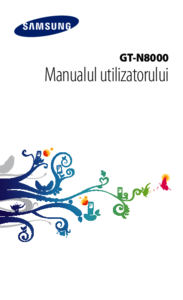
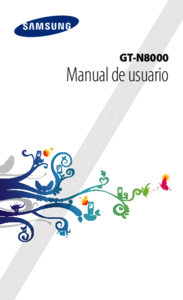
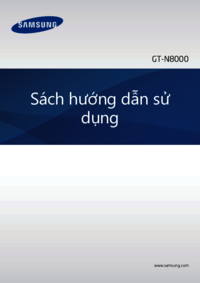




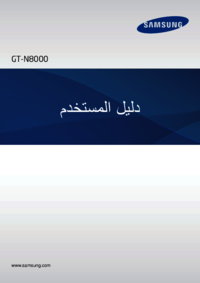










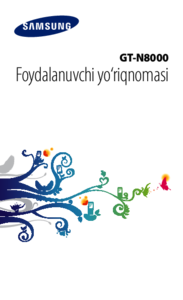








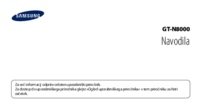


















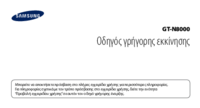



 (147 pages)
(147 pages) (115 pages)
(115 pages) (174 pages)
(174 pages) (104 pages)
(104 pages) (133 pages)
(133 pages) (120 pages)
(120 pages) (122 pages)
(122 pages) (48 pages)
(48 pages)

 (2 pages)
(2 pages) (173 pages)
(173 pages)







Comments to this Manuals